
|
 |
Version 2.08 - 24-11-2022
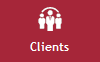
Fiche
Facturation à un autre client
Présentation
Il est désormais possible de définir un client facturé sur une fiche client. Les champs concernés se trouvent en page 2 des information commerciales:

Pour définir le client facturé, passez en mode modification des informations commerciales:
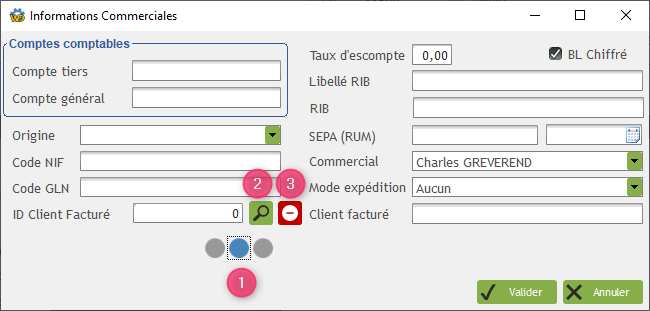
- (1) Sélectionnez la deuxième page.
- (2) Cliquez sur le bouton Loupe pour sélectionner le client facturé.
- (3) Cliquez sur ce bouton pour annuler la sélection.
Il suffit ensuite de rechercher le client facturé et de le sélectionner par un double clic:
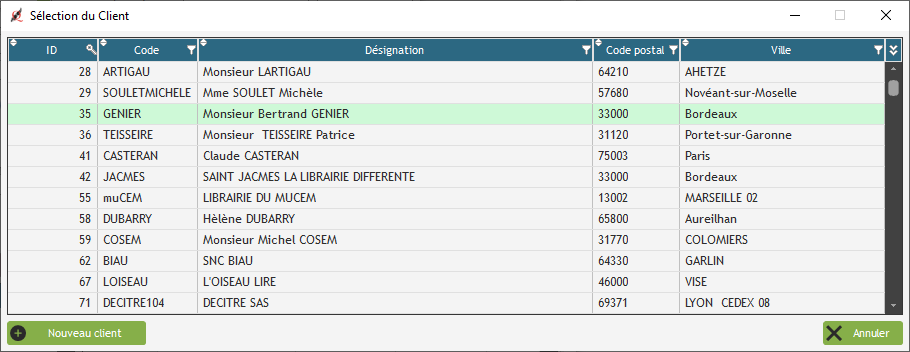
Affichage dans la fiche d'un client facturé à un autre client
Lorsqu'un client est paramétré avec un client facturé différent, un pictogramme apparaît en haut de la fiche:
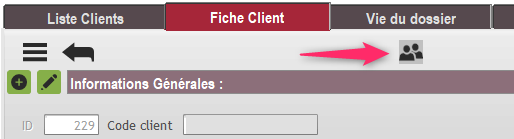
Vous pouvez charger la fiche du client facturé par un simple clic sur le pictogramme.
Les onglets Factures et Proforma présentent un pictogramme d'alerte pour rappeler que le client est paramétré avec un tiers facturé:

 |
La facturation directe au client reste possible. Une alerte vous rappellera qu'un tiers facturé est paramétré en cas de création d'une facture ou d'une proforma. |
Affichage dans la fiche d'un client facturé pour d'autres clients
Lorsqu'un client est paramétré comme client facturé pour d'autres clients, le même pictogramme apparaît en haut de la fiche (notez bien que dans ce cas il n'est pas sur fond gris):
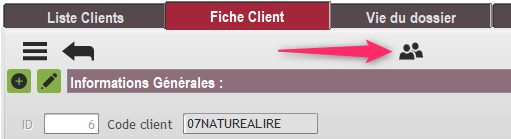
Vous pouvez voir la liste des clients facturés en cliquant sur le pictogramme. S'il n'y en a qu'un, la fiche est automatiquement chargée.
Effets dans la gestion des documents
La prise en compte d'un tiers facturé intervient uniquement dans les cas suivants:
- Transformation d'un devis en facture ou en proforma.
- Transformation d'une commande en facture ou en proforma.
- Transformation d'un bon de livraison en facture.
Le document d'origine reste sur la fiche du client alors que la facture ou la proforma se retrouvera sur la fiche du client facturé.
Documents
Affichage de la quantité en commande client
Dans la saisie des devis, BL, commandes, proforma, factures, une nouvelle colonne affiche la quantité en commande client pour chaque ligne du document.
Gestion des coffrets
RAPPEL: dans la fiche article, vous pouvez définir un article comme étant un coffret. Vous pouvez alors sélectionner les articles qui composent le coffret avec les quantités pour chaque article.
Lors de l'ajout d'un produit de type Coffret dans un document:
- La ligne du produit coffret est ajoutée avec le prix défini.
- Les lignes correspondant au contenu du coffret sont ajoutée à la suite avec leur quantité respective mais sans valorisation. Les lignes des produits contenus dans le coffet permettent d'impacter les stock. Le coffret en tant que tel n'est en effet pas géré en stock, ce sont les articles qu'il contient qui le sont.
Import depuis un fichier externe
Les lignes du documents sont désormais systématiquement recalculées en fonction du mode de facturation (HT ou TTC) du client.
Impression
Référence client
Pour tous les documents SAUF les-Factures de cessions, de Dépôt-vente global et de Dépôt-vente par produit, le champ "Votre ref." a été rajouté en dessous de "Référence". Si les deux valeurs sont identiques le champ "Votre ref." reste vide.
Mentions obligatoires
Les factures font désormais apparaître les nouvelles mentions obligatoires:
- Le numéro SIREN (9 chiffres) du client (dans la fiche Client dans les informations commerciales) et le vôtre (dans les Paramètres - Dossier - Détails du centre).
- L'adresse de livraison des marchandises si celle-ci est différente de l'adresse du client (dans la saisie de la facture).
- L'information selon laquelle les opérations donnant lieu à facture sont constituées exclusivement de livraisons de biens ou exclusivement de prestations de services ou bien sont constituées de ces deux catégories d'opérations (dans Configuration - Produits - Types de produit).
- La mention « Option pour les débits » lorsque le prestataire a opté pour le paiement de la TVA d'après les débits (dans Paramètres - Dossier - Détails du cnetre option TVA collectée sur les encaissements.
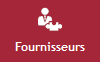
Documents
Nouvelle fonction d'importation depuis un fichier externe, à l'image de ce qui existe déjà dans les documents client.
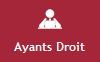
Liste
Edition groupée des arrêtés
Ajout des option "Arrêtés à 0" et "Type de contrat".
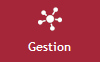
Documents
Echanges UE
Suite aux modifications de janvier 2022 concernant les échanges de biens et de services dans l’UE, il est maintenant possible d’accéder aux informations utiles pour remplir les deux formalités obligatoires :
- Etat récapitulatif TVA (échanges de biens).
- Déclaration d’Echange de Services (DES).
ATTENTION : il y a des PARAMÉTRAGES préalables à faire :
- Dans Configuration - Produits - Types de produits : renseigner le sélecteur "Le produit est une vente..." de chaque type de produit.
- Dans la fiche client:
- Renseigner le numéro de TVA intra.
- Choisir "UE" dans le régime TVA et cocher la case "Exonération de TVA" (A noter : lorsque le numéro de TVA intra saisi est un numéro de TVA européen hors de la France, la case à cocher exonération et le régime TVA sont immédiatement renseignés.)
Pour toute information complémentaire, rendez-vous sur le Dossier « Les échanges de biens et de services » sur le portail des douanes:
Droits d'Auteur
Arrêt des comptes
Deux nouvelles colonnes apparaissent:
- Date Dernier Versement.
- Total Dernier Versement.
La fonctionnalité d'Edition groupée des PDF est désormais disponible ici depuis le menu (cette fonctionnalité était déjà présente depuis la liste des Ayants droit). Le filtre Agents uniquement apparaît également ici de manière à garder les mêmes options que dans la liste des Ayants droit.
Direction de collection
Une nouvelle fonctionnalité vous permet de gérer les contrats de directeur de collection. Vous pouvez ainsi:
- Voir la liste des collections et des contrats de directeur de collection associés.
- Créer un nouveau directeur de collection en définissant:
- La date de début et de fin de direction.
- Le taux de droit applicable.
- La base de calcul et la base prix.
- Modifier les éléments pour touts les contrats de directeur de collection liés à la collection sélectionnée.
Cette fonctionnalité crée automatiquement, si besoin, les contrats de directeur de collection avec les règles définies.
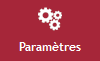
Dossier
Activation des partages
La fonctionnalité de partage des données permet de synchroniser les fiches de certains éléments avec une ou plusieurs autres bases de données In Quarto:
- Partage des clients.
- Partage des articles.
- Partage des fournisseurs.
- Partage des ayants droit.
Les données seront ainsi automatiquement mises à jours dans les autres bases de données à chaque création ou modification d'une fiche.
Pour fonctionner, la ou les connexions correspondantes doivent être créées dans Paramètres - Liaisons - Connexions.
Liaisons
Configuration des connexions
Pour créer une nouvelle connexion, cliquez sur le bouton "+":
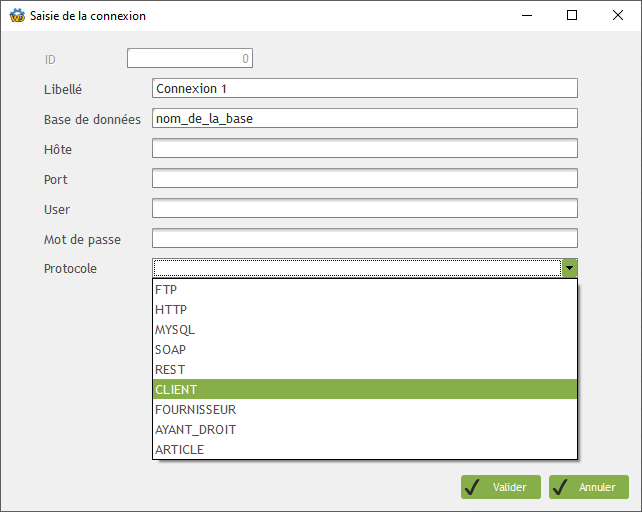
Seuls les champs Base de données et Protocole ont besoin d'être saisis.
- Base de données: nom de la base de données externe.
- Procole: choisissez parmi CLIENT, FOURNISSEUR, AYANT_DROIT, ARTICLE.
Il faut donc faire une connexion par base et par élément.